Text elements/da: Difference between revisions
From LimeSurvey Manual
Maren.fritz (talk | contribs) Created page with "==Survey Alias {{NewIn|5.5}}==" |
Updating to match new version of source page |
||
| (10 intermediate revisions by one other user not shown) | |||
| Line 4: | Line 4: | ||
<span id="Introduction"></span> | |||
=Introduktion= | =Introduktion= | ||
| Line 13: | Line 14: | ||
<center>[[File:Text_elements_settings_location.png]]</center> | <center>[[File:Text_elements_settings_location.png]]</center> | ||
<span id="Survey_text_elements_panel"></span> | |||
=Survey tekstelementer panel= | =Survey tekstelementer panel= | ||
| Line 28: | Line 30: | ||
Du har mulighed for at tildele "alias" til en undersøgelse, så deltagerne kan tage undersøgelsen ved hjælp af en venlig URL. | Du har mulighed for at tildele "alias" til en undersøgelse, så deltagerne kan tage undersøgelsen ved hjælp af en venlig URL. | ||
Undersøgelsens alias kan ændres i dette felt. Du kan have forskellige alias pr. sprog. | |||
Du behøver ikke at angive alias for alle sprog. | |||
Efter indstilling af alias vil den korte/venlige URL være tilgængelig i undersøgelsesoversigten, der skal deles. | |||
== | ==Beskrivelse== | ||
Du kan tilføje en undersøgelsesbeskrivelse. | |||
== | <span id="End_URL"></span> | ||
==Slut URL== | |||
Du har mulighed for at omdirigere brugere til en anden side, når de gennemfører undersøgelsen. Hvis du ønsker at omdirigere dem, skal du indtaste URL'en og aktivere indstillingen '''automatisk indlæs URL''', der er placeret under [[Surveys - introduction#Presentation & navigation|Presentation & navigation fane]]. | |||
Du kan konstruere din url, se [[URL_fields#End_URL_field|detaljer]] på vej til at gøre. | |||
==URL | ==URL-beskrivelse== | ||
En kortslutnings-URL-beskrivelse kan tilføjes i tilfælde af, at brugeren omdirigeres til en ikke-relateret undersøgelseswebside. Det kan hjælpe undersøgelsesadministratoren med at tilføje noter i forhold til brugen af den respektive URL. | |||
== | ==Datoformat== | ||
Denne mulighed er vigtig, når du vil optage [[Undersøgelser - introduktion#Meddelelse & datastyring|tidsstempler]] sammen med undersøgelsesdeltagernes svar. Hvis du klikker på den, vil en rulleliste med en række datoformater blive vist. Vælg den, der passer til dine undersøgelsesdeltagere. Glem ikke, at forskellige datoformater bruges over hele verden. For eksempel anbefales det at bruge et andet tidsformat, hvis din undersøgelse fokuserer på det amerikanske marked (mm-dd-åååå) og ikke på det britiske marked (dd-mm-åå). | |||
== | ==Decimaltegn== | ||
To muligheder er tilgængelige: prik (.) og komma (,). Vælg den, der passer til det sted, hvor du udfører dit studie (f.eks. USA vs Tyskland). | |||
== | ==Velkomstbesked== | ||
Skriv en besked, der byder deltagerne velkommen, når de får adgang til dit undersøgelseslink. | |||
== | ==Slutbesked== | ||
Skriv en meddelelse, der vil blive vist for deltagerne i undersøgelsen, når de gennemfører undersøgelsen. Hvis slut-URL-feltet automatisk indlæses, vil slutmeddelelsen ikke længere blive vist. | |||
<div class="simplebox">[[File:help.png]] ''' | <div class="simplebox">[[File:help.png]] '''Tip:''' Hvis det er aktiveret fra [[Globale indstillinger|globale indstillinger]], skal du bruge [[Global_settings#General|HTML editor]] for bedre at tilpasse velkomsten og slutningen beskeder og beskrivelsen af undersøgelsen.</div> | ||
{{Box| | <div class="mw-translate-fuzzy"> | ||
{{Box|Hvis din undersøgelse er flersproget, vil hvert sprog have en tilsvarende fane på sprogværktøjslinjen (de vil blive vist efter grundsproget).}} | |||
</div> | |||
Latest revision as of 20:33, 16 October 2024
Introduktion
Fra survey text elements panel kan du redigere titlen på undersøgelsen og dens beskrivelse, velkomst- og slutbeskeder, slut-URL for din undersøgelse og formatet på decimaltegn og dato .
For at se eller ændre tekstelementerne skal du klikke på fanen Indstillinger og vælge Tekstelementer.
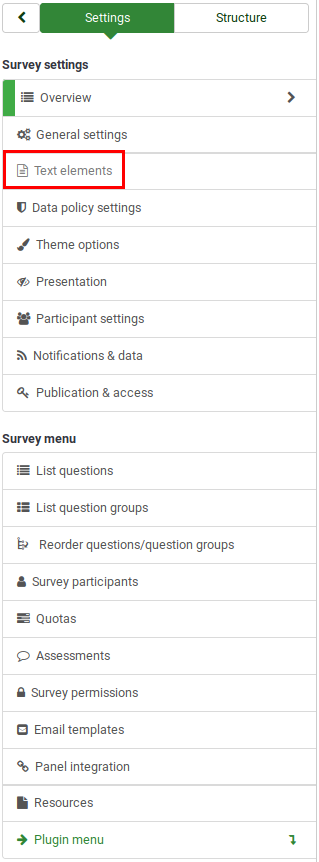
Survey tekstelementer panel
Følgende felter er placeret i dette panel:

Survey title
Titlen på undersøgelsen kan ændres i dette felt.
Survey Alias (New in 5.5 )
Du har mulighed for at tildele "alias" til en undersøgelse, så deltagerne kan tage undersøgelsen ved hjælp af en venlig URL.
Undersøgelsens alias kan ændres i dette felt. Du kan have forskellige alias pr. sprog. Du behøver ikke at angive alias for alle sprog.
Efter indstilling af alias vil den korte/venlige URL være tilgængelig i undersøgelsesoversigten, der skal deles.
Beskrivelse
Du kan tilføje en undersøgelsesbeskrivelse.
Slut URL
Du har mulighed for at omdirigere brugere til en anden side, når de gennemfører undersøgelsen. Hvis du ønsker at omdirigere dem, skal du indtaste URL'en og aktivere indstillingen automatisk indlæs URL, der er placeret under Presentation & navigation fane.
Du kan konstruere din url, se detaljer på vej til at gøre.
URL-beskrivelse
En kortslutnings-URL-beskrivelse kan tilføjes i tilfælde af, at brugeren omdirigeres til en ikke-relateret undersøgelseswebside. Det kan hjælpe undersøgelsesadministratoren med at tilføje noter i forhold til brugen af den respektive URL.
Datoformat
Denne mulighed er vigtig, når du vil optage tidsstempler sammen med undersøgelsesdeltagernes svar. Hvis du klikker på den, vil en rulleliste med en række datoformater blive vist. Vælg den, der passer til dine undersøgelsesdeltagere. Glem ikke, at forskellige datoformater bruges over hele verden. For eksempel anbefales det at bruge et andet tidsformat, hvis din undersøgelse fokuserer på det amerikanske marked (mm-dd-åååå) og ikke på det britiske marked (dd-mm-åå).
Decimaltegn
To muligheder er tilgængelige: prik (.) og komma (,). Vælg den, der passer til det sted, hvor du udfører dit studie (f.eks. USA vs Tyskland).
Velkomstbesked
Skriv en besked, der byder deltagerne velkommen, når de får adgang til dit undersøgelseslink.
Slutbesked
Skriv en meddelelse, der vil blive vist for deltagerne i undersøgelsen, når de gennemfører undersøgelsen. Hvis slut-URL-feltet automatisk indlæses, vil slutmeddelelsen ikke længere blive vist.